Załączniki pojawiają się ponownie po kilku dniach od ich usunięcia na iPhonie: Napraw
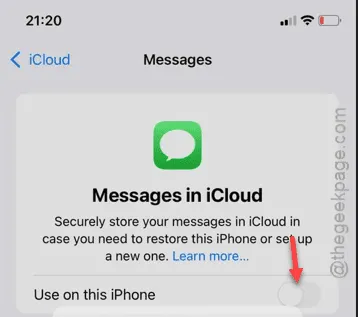
Niewielka grupa użytkowników Apple’a zaostrzyła ten problem, ponieważ usunięte załączniki wydają się powracać na iPhone’a. Nie jest to typowy problem, na który możesz się natknąć podczas korzystania z iPhone’a jako codziennego sterownika. Nie poświęcając więcej czasu, powinieneś wypróbować te poprawki, aby rozwiązać ten problem.
Powód tego problemu –
Ten problem jest w rzeczywistości związany z ustawieniami iCloud. Twój iPhone automatycznie przesyła kopię obrazów, filmów, dokumentów, wiadomości lub innych plików do iCloud w bezpieczny sposób. Teraz, gdy usuniesz ten sam plik z iPhone’a, plik zostanie usunięty z pamięci lokalnej. Jednak kopia tego samego pliku w Twoim iCloud pozostanie nienaruszona. Czasami, gdy iCloud ponownie synchronizuje zawartość, element, który usunąłeś z iPhone’a, może zostać pobrany.
Najlepszym sposobem na zatrzymanie tego jest wyłączenie ustawień synchronizacji iCloud. Możesz to zrobić dla wszystkich aplikacji w iCloud lub możesz zmienić ustawienia aplikacji zgodnie z plikami, które pojawiają się nawet po ich usunięciu. Na przykład, jeśli wiadomości pojawiają się ponownie nawet po ich usunięciu, możesz zatrzymać synchronizację w aplikacji Wiadomości.
Napraw – Wyłącz ustawienia synchronizacji iCloud
Aby wyłączyć ustawienia synchronizacji w ustawieniach iPhone’a, wykonaj poniższe czynności.
Krok 1 – Musisz dotknąć ikony ⚙, aby otworzyć Ustawienia.
Krok 2 – Następnie zobaczysz swoje imię na górze paska Ustawień. To jest Twój Apple ID . Stuknij , aby otworzyć je od razu.
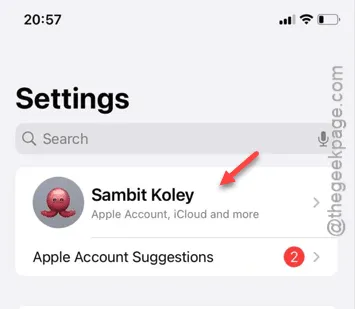
Krok 3 – Gdy już tam będziesz, przewiń w dół i otwórz ustawienia „ iCloud ”.
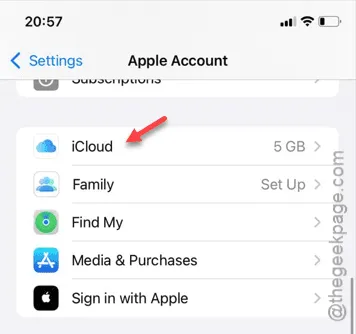
Krok 4 – Znajdź panel „ Zapisane w iCloud ”. Zawiera on wszystkie aplikacje i dane, które są obecnie zsynchronizowane z ustawieniami iCloud. Kliknij „ Zobacz wszystko ”.
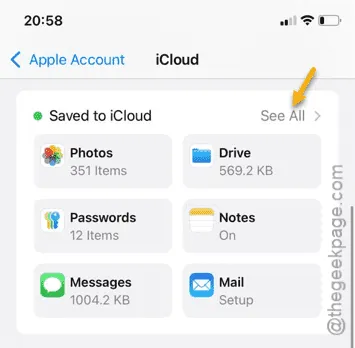
Teraz musisz otworzyć aplikację lub usługę powiązaną z plikami, które pojawiają się nawet po usunięciu plików na Twoim iPhonie.
Krok 5 – W naszym przypadku otworzyliśmy ustawienia „ Wiadomości w iCloud ”.
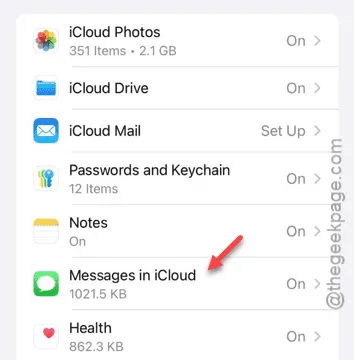
Krok 6 – Wyłącz opcję „ Użyj na tym iPhonie ”.
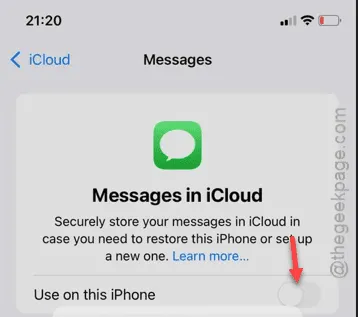
Wyłączenie tego ustawienia umożliwi Ci pobranie plików z iCloud i przechowywanie ich lokalnie na Twoim iPhonie.
Krok 7 – Kliknij opcję „ Wyłącz i pobierz wiadomości ”.
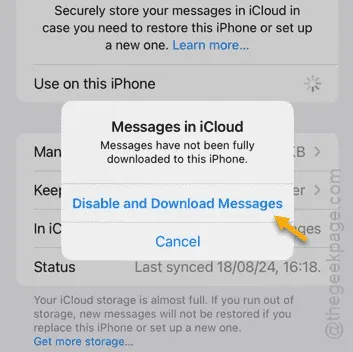
Poczekaj kilka minut lub dłużej na iPhone’a. Proces pobierania i czas zależą wyłącznie od sieci, z której korzystasz.
Gdy wszystkie pliki i elementy zostaną pobrane na iPhone’a, to już koniec. Załączniki lub pliki nie pojawią się na Twoim urządzeniu, nawet jeśli je stamtąd usuniesz.



Dodaj komentarz